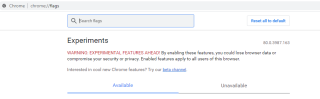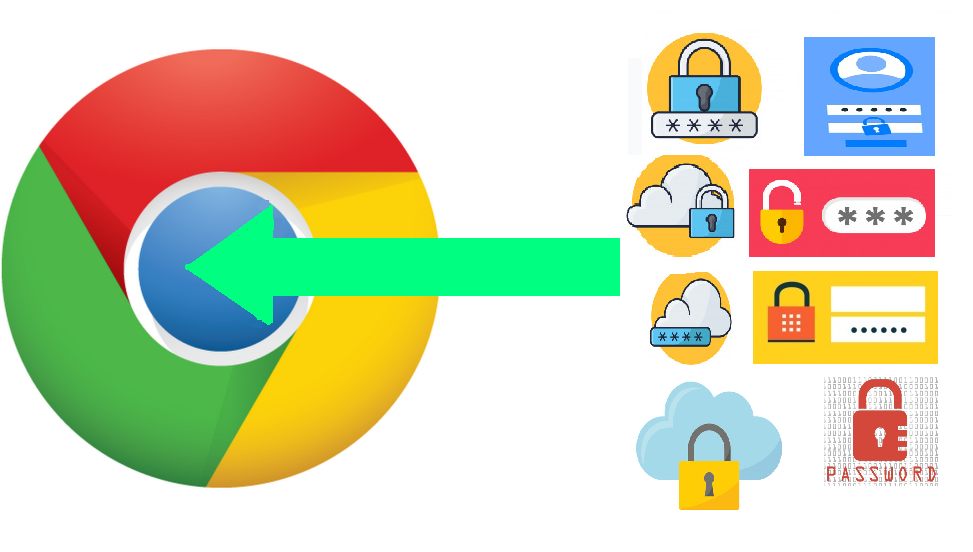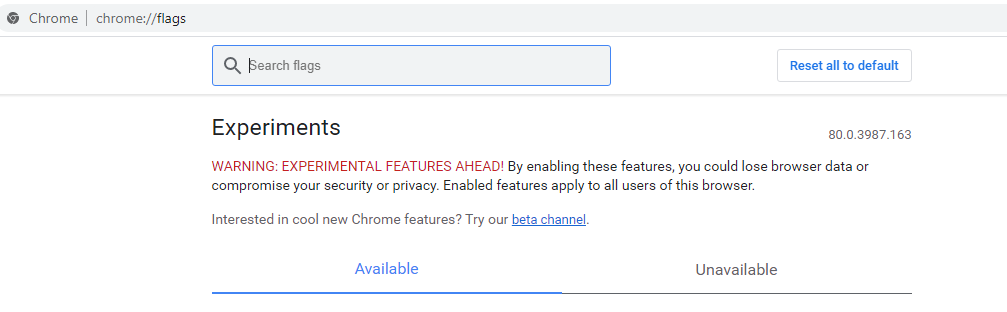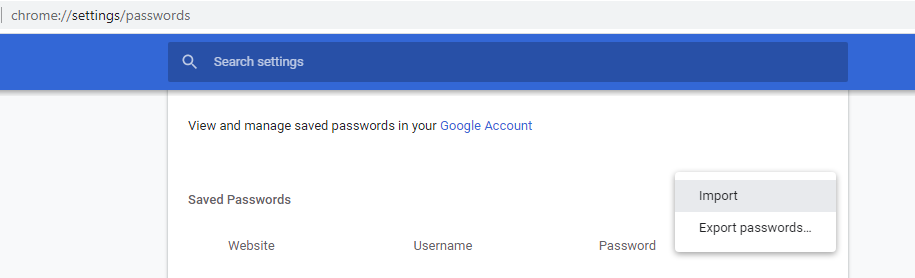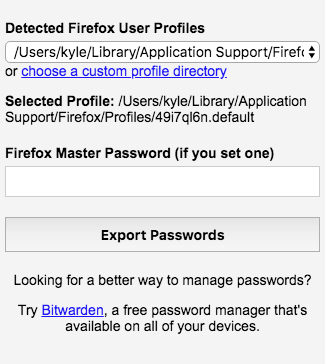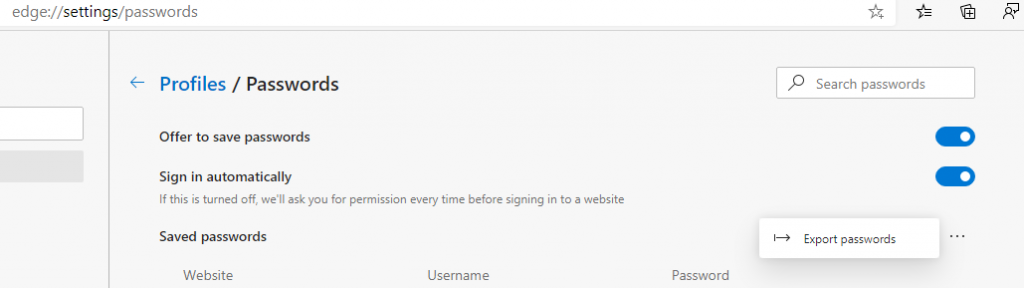Google Chrome este cel mai des folosit browser la nivel mondial, iar acest fapt a fost constatat de sondajul efectuat pe cele mai populare browsere care a arătat că Chrome este folosit de 70% din populația totală. Cea mai bună caracteristică a Chrome este stabilitatea sa uimitoare, pe care o încearcă în toate circumstanțele, indiferent de sistemul de operare, dispozitiv sau conexiune la internet. Alte browsere prezintă performanțe excelente și chiar au unele caracteristici de tip gimmick, care sunt absente în Chrome. Cu toate acestea, Performanța, Stabilitatea și Fiabilitatea sunt trei caracteristici care trebuie luate în considerare atunci când alegeți un browser implicit și, de aceea, Google Chrome este preferatul dintre toate.
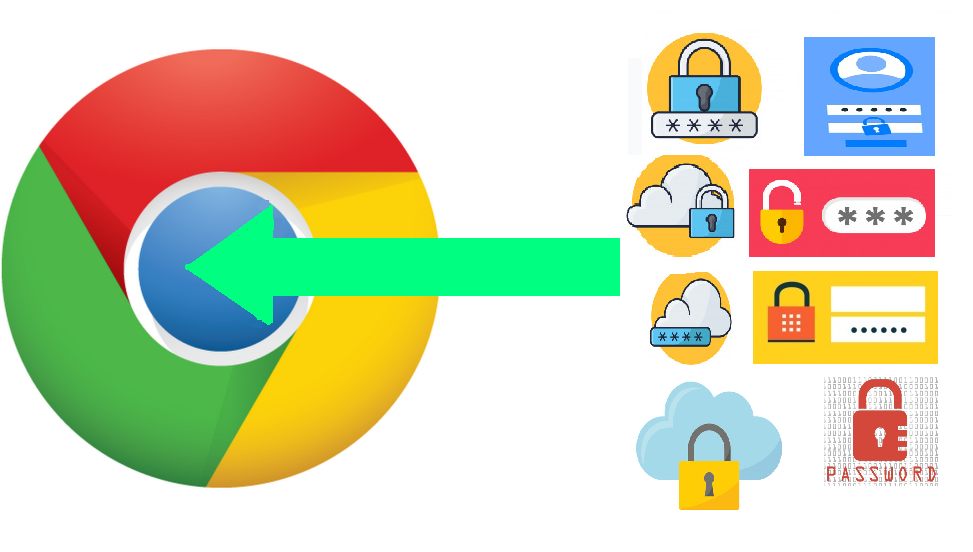
Dacă sunteți convins și ați instalat Chrome, atunci este timpul să importați parolele în Chrome. Există multe moduri prin care puteți importa parolele salvate în noul browser din alte browsere. De asemenea, rețineți că nu veți putea importa nicio parolă din browserul Safari din cauza criptării brelocului pe dispozitivele Apple.
Citiți și: Cum să utilizați actualizările componentelor Chrome pentru a îmbunătăți experiența de navigare?
Cum se importă parolele în browserul Chrome?
Există trei moduri de a importa parole în browserul Chrome. Dați clic pe linkul de mai jos pentru a citi metoda care vi se potrivește cel mai bine sau continuați să derulați pentru a citi întregul articol.
Importați parole în Chrome din CSV
Importați parole în Chrome din Firefox
Importați parole în Chrome din Microsoft Edge și Opera
Citiți și: Cum să remediați problema Google Chrome Goes Black
Cum se importă parolele în browserul Chrome din Csv?
Majoritatea browserelor permit utilizatorilor să exporte toate parolele salvate într-un fișier cu valori separate prin virgulă, care este mai mult sau mai puțin ca o foaie Excel. Conține numele site-ului web, adresa URL, numele de utilizator și parola. După ce ați exportat această foaie CSV, nu trebuie să o deschideți de fiecare dată când aveți nevoie de o parolă pentru a vă conecta în timp ce utilizați browserul Chrome. Un simplu import al acestui fișier va adăuga toate detaliile în secțiunea Parole salvate din Chrome. Este un proces simplu și necesită câțiva pași simpli:
Pasul 1. Deschideți browserul Google Chrome și accesați steaguri Chrome tastând Chrome://Flags în bara de adrese din partea de sus.
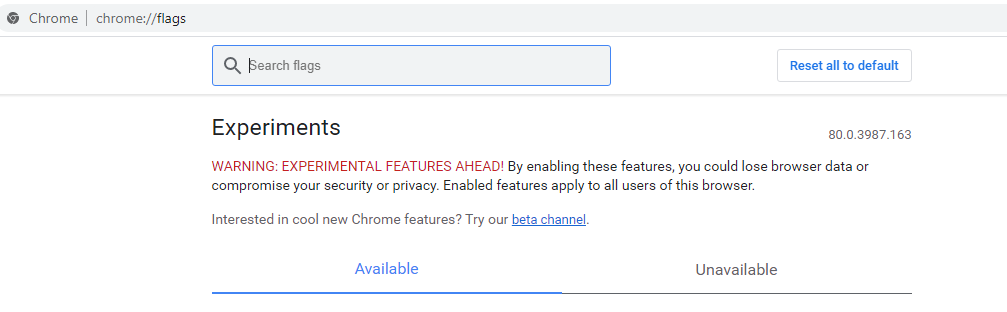
Pasul 2. Odată ce pagina Chrome Flags se încarcă, tastați „Importare parolă” în bara de căutare de sus.
Pasul 3. Steagul corespunzător va apărea pe ecran. Faceți clic pe meniul derulant și alegeți Activare din listă.
S asul 4. Reporniți browserul Chrome pentru a activa acest pavilion.
Pasul 5. Acum deschideți secțiunea de parole a browserului Chrome tastând Chrome://settings/passwords în bara de adrese.
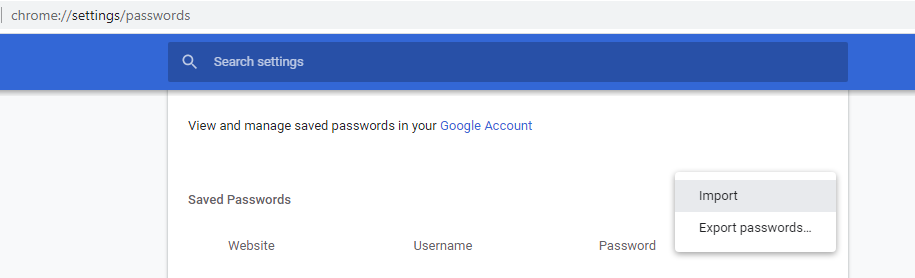
Pasul 6. Faceți clic pe meniul cu trei puncte și selectați Import. Navigați la folderul în care a fost stocat fișierul și selectați-l.
Asta e tot. Toate parolele și alte detalii vor fi acum importate în browserul Chrome.
Citiți și: Cum să remediați blocarea Chrome pe Windows 10
Cum se importă parolele în browserul Chrome din Firefox?
Dacă utilizați Mozilla Firefox, atunci, din păcate, nu aveți o opțiune încorporată pentru a exporta un fișier CSV. Cu toate acestea, dacă doriți să importați parola Chrome pe același computer, atunci există o modalitate mai convenabilă de a face acest lucru.
Pasul 1. Dacă ambele browsere sunt pe computer, atunci deschideți browserul Chrome și faceți clic pe cele trei puncte situate în colțul din dreapta sus și găsiți Marcaje.
Pasul 2. Faceți clic pe Marcaje și apoi faceți un alt clic pe „Importați marcaje și setări”.
Pasul 3. Din lista derulantă de sus, faceți clic pe Mozilla Firefox. Toate datele de navigare stocate în browserul Firefox, inclusiv marcajele și parolele, vor fi copiate în Chrome.
Acest lucru va funcționa numai dacă ambele browsere sunt pe același computer. Dar dacă Firefox este instalat pe un alt computer, atunci va trebui să utilizați un instrument terță parte pentru a exporta un fișier CSV.
Pasul 1. Descărcați FF Password Exporter de pe site-ul GitHub. Acest program este complet sigur și gratuit și poate fi descărcat pentru Windows, macOS și Linux. Link-ul este oferit mai jos:
Descărcați Firefox Password Exporter
Pasul 2. Descărcați fișierul portabil din linkul de mai sus.
Pasul 3. Odată descărcat, rulați aplicația, care vă va scana computerul pentru a găsi directorul de profil salvat în folderul Firefox.
Pasul 4. Faceți clic pe Export parole și toate informațiile vor fi salvate ca CSV. Apoi puteți urma pașii menționați mai sus pentru a importa parolele Chrome dintr-un fișier CSV.
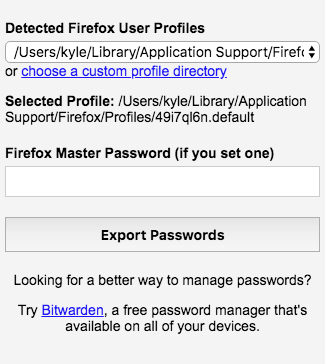
Citiți și: Cum să activați modul chioșc Chrome în computerul dvs.?
Cum să importați parolele în browserul Chrome din Microsoft Edge și Opera?
După cum am menționat mai devreme, majoritatea browserelor oferă o opțiune de a vă exporta parolele ca fișier CSV, iar aceasta include Microsoft Edge și Opera.
Pasul 1 Deschideți browserul din care doriți să importați parolele în Chrome și introduceți următoarea cale în bara de adrese:
Microsoft Edge: edge://settings/parole
Opera: opera://settings/parole
Pasul 2. După ce deschideți linkul menționat mai sus într-o filă nouă, faceți clic pe cele trei puncte și selectați Export din meniul contextual. Aceasta va salva fișierul CSV pe computer.
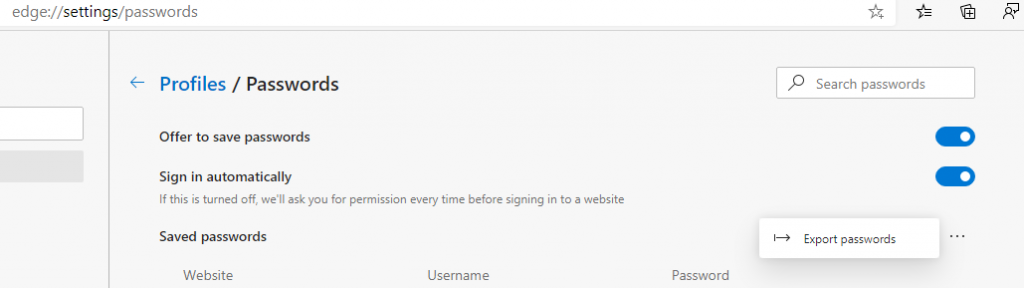
Pasul 3. Urmați pașii menționați în prima parte a acestui articol pentru a importa parolele Chrome.
Notă: Dacă utilizați versiunea veche a Microsoft Edge, atunci nu există nicio modalitate de a exporta parolele chiar și cu un software terță parte. Singura soluție este să instalați noua versiune de Microsoft Edge pe computer fără a elimina versiunea mai veche. Acest lucru va copia automat toate setările și datele din vechiul Edge în versiunea mai nouă, apoi puteți exporta un fișier CSV care poate fi importat direct în Chrome.
Citiți și: Cum să eliminați adware din Chrome.
Ai importat parole în browserul Chrome?
Asta încheie toate metodele noastre de a importa parola în browserul Chrome. Orice browser care se bazează pe chromium vă va permite să exportați un fișier CSV, altfel ar exista un instrument gratuit care vă va permite să faceți acest lucru. Pe de altă parte, browserul Safari nu permite exportul de parole din cauza criptării Keychain. Cu toate acestea, există câțiva administratori de parole plătiți de la terți care pot extrage aceste informații din Safari. Dar este mult mai ușor cu alte browsere și nu costă nimic.
Urmărește-ne pe rețelele sociale – Facebook și YouTube . Pentru orice întrebări sau sugestii, vă rugăm să ne anunțați în secțiunea de comentarii de mai jos. Ne-ar plăcea să revenim cu o soluție. Postăm în mod regulat sfaturi și trucuri, împreună cu soluții la probleme comune legate de tehnologie. Abonați-vă la buletinul nostru informativ pentru a primi actualizări regulate despre lumea tehnologiei.
Pentru o listă de articole pe Google Chrome, consultați lista de mai jos:
Cum să alegi cel mai bun VPN pentru Chrome
Cele mai bune teme Google Chrome pentru 2020
Cum să remediați eroarea Google Chrome nu mai funcționează
Cum se transformă toate site-urile de pe Google Chrome în modul întunecat?